В iOS 17 Apple не только добавила несколько новых функций в Сообщения, но и изменила дизайн приложения «Сообщения», чтобы придать ему более чистый вид.
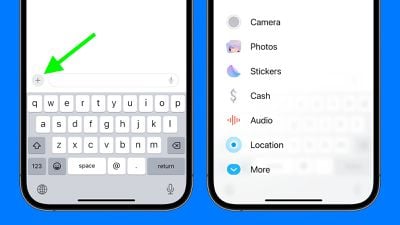
Теперь все приложения iMessage и инструменты, такие как камера и параметры фото, доступны по нажатию кнопки «+» над клавиатурой и слева от поля ввода текста.
Нажатие кнопки «+» вызывает столбец меню. Сверху по умолчанию опции расположены в следующем порядке: Камера, Фото, Стикеры, Cash (где доступно), Аудио и Местоположение. В самом низу находится кнопка «Ещё» (More), которая при нажатии отображает любые другие установленные приложения Сообщений (вы также можете провести вверх, чтобы открыть этот скрытый список).
Вы можете вручную реорганизовать этот список приложений iMessage, но вы не сможете удалить их непосредственно с этого экрана. Если вам не нужны определенные сторонние приложения из списка, вы можете удалить их, выполнив следующие шаги. Обратите внимание, что при удалении приложения iMessage соответствующее приложение также будет удалено с главного экрана вашего устройства.
- Откройте приложение Настройки.
- Прокрутите вниз и нажмите Сообщения.
- Нажмите Приложения iMessage.
- Нажмите красную кнопку с минусом рядом с приложением, затем нажмите появившуюся кнопку Удалить.
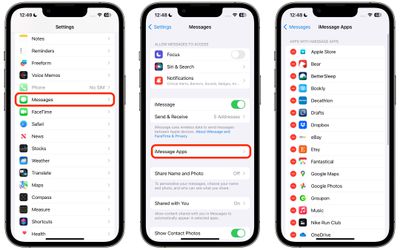
Apple добавила несколько новых функций в свое приложение «Сообщения» в iOS 17, чтобы сделать общение с другими пользователями Apple более творческим и увлекательным. Одна из этих новых функций — это возможность превращать Live Photos в Live Stickers. Нажмите на ссылку, чтобы узнать, как это работает.
















